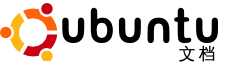版权 © 2010 Aron Xu ([email protected])
版权 © 2010 Eleanor Chen ([email protected])
版权 © 2010 YunQiang Su ([email protected])
版权 © 2010 Yvonne Ye ([email protected])
版权 © 2010 Nihui ([email protected])
版权 © 2010 Carlos Gong ([email protected])
版权 © 2010 Hunt Xu ([email protected])
版权 © 2010 JimHu ([email protected])
目录
插图清单
- 1.1. Linus Benedict Torvalds
- 1.2. 开放源码运动的发起者
- 1.3. Mark Shuttleworth
- 1.4. Ubuntu 版本
- 1.5. 价格比较
- 1.6. Ubuntu 安全
- 1.7. 桌面自定义
- 1.8. 使用 Ubuntu 软件中心安装应用程序
- 1.9. Evolution 邮件客户端
- 1.10. Openoffice.org 文字处理
- 1.11. Pitivi
- 2.1. Ubuntu 默认桌面
- 2.2. 桌面图标
- 2.3. 桌面面板
- 2.4. “应用程序”菜单
- 2.5. “位置”菜单
- 2.6. “系统”菜单
- 2.7. 快捷图标
- 2.8. 添加快捷图标
- 2.9. 添加应用程序启动器
- 2.10. 选择应用程序
- 2.11. 添加应用程序启动器
- 2.12. 移动快捷图标
- 2.13. 快速用户切换
- 2.14. 顶部面板的图标
- 2.15. 显示桌面
- 2.16. 打开的应用程序
- 2.17. 工作区切换器图标
- 2.18. 切换工作区
- 2.19. 把窗口放到不同的工作区里
- 2.20. 创建新工作区
- 2.21. 工作区切换器首选项
- 2.22. 回收站图标和菜单
- 2.23. 从回收站中删除文件
- 2.24. 配置语言
- 2.25. 语言和文本对话框
- 2.26. 安装默认语言支持
- 2.27. 添加/删除用户
- 2.28. 添加一个新用户
- 2.29. 配置新用户账户
- 2.30. 更改用户密码
- 2.31. 一个新用户账户
- 2.32. 切换用户
- 2.33. 启动 Ubuntu 软件中心
- 2.34. 启动新立得软件包管理器
- 2.35. 打开外观首选项对话框
- 2.36. 配置视觉效果
- 3.1. 网络管理器
- 3.2. 网络管理器连接
- 3.3. 访问网络设置
- 3.4. 网络设置
- 3.5. IPv4 设置
- 3.6. 网络设置
- 3.7. 网络设置
- 3.8. 编辑 ADSL 连接
- 3.9. 无线选项页
- 3.10. 无线网络对话框
- 3.11. 启动 Firefox 网页浏览器
- 3.12. 可用的搜索引擎
- 3.13. 建议列表
- 3.14. 将此页加为书签
- 3.15. 管理书签
- 3.16. 我的足迹
- 3.17. 识别支持 Feed 的网站
- 3.18. 找到指向 Feed 源页面的链接
- 3.19. 启动 Liferea Feed Reader
- 3.20. 订阅 RSS
- 3.21. 输入 Feed 地址
- 3.22. 查看新 RSS 订阅
- 3.23. 启动 Evolution 邮件
- 3.24. 配置新的电子邮件帐户
- 3.25. 从备份恢复
- 3.26. 设置帐户认证
- 3.27. 为接收邮件选择服务器类型
- 3.28. 提供 POP 服务器信息
- 3.29. 指定邮件检查和储存选项
- 3.30. 提供 SMTP 服务器信息
- 3.31. 提供帐户信息
- 3.32. 完成设置
- 3.33. Evolution
- 3.34. 启动 Mozilla Thunderbird
- 3.35. Thunderbird 窗口
- 3.36. 阻止垃圾邮件
- 3.37. 定制电子邮件视图
- 3.38. 拼写检查器
- 3.39. Thunderbird 作为新闻组使用
- 3.40. 启动 Empathy 即时通讯客户端
- 3.41. 消息和 VoIP 帐户助手
- 3.42. 提供基本帐户信息
- 3.43. 输入个人资料
- 3.44. 查看好友列表
- 3.45. 聊天窗口
- 3.46. 启动 Linphone
- 3.47. 模式菜单
- 3.48. SIP 帐号管理
- 3.49. 音频呼叫
- 3.50. 接听音频呼叫
- 3.51. 用户状态菜单中的 Ubuntu One
- 3.52. Ubuntu 单点登录页面
- 3.53. Ubuntu SSO 创建帐号页面
- 3.54. Ubuntu SSO 完成注册页面
- 3.55. Ubuntu One 登录页面
- 3.56. Ubuntu One 添加您的计算机页面
- 3.57. Ubuntu One 首选项
- 4.1. 打开 OpenOffice.org
- 4.2. 运行 Writer
- 4.3. 使用模板和文档
- 4.4. 使用模板
- 4.5. 格式工具栏
- 4.6. 使用格式和样式窗口
- 4.7. 样式和格式图标
- 4.8. 使用样式
- 4.9. 修改样式
- 4.10. 使用修改后的样式
- 4.11. 插入一张表格
- 4.12. 设置表格属性
- 4.13. 自定义表格格式
- 4.14. 创建嵌套表格
- 4.15. 嵌套表格
- 4.16. 插入图片
- 4.17. 重设插入图片的大小
- 4.18. 放置插入的图片
- 4.19. 插入的图片
- 4.20. 打印一份文档
- 4.21. 设定打印选项
- 4.22. 保存文档
- 4.23. 保存为 Word 格式
- 4.24. 打开 Calc
- 4.25. Calc 主窗口
- 4.26. 设定单元格格式
- 4.27. 定义格式属性
- 4.28. 格式设定完毕后的电子表格
- 4.29. 使用自动格式
- 4.30. 选择一种格式
- 4.31. 格式化后的表格
- 4.32. 运行函数向导
- 4.33. 选定一个函数
- 4.34. 收缩函数向导对话框
- 4.35. 选定单元格区域
- 4.36. 应用公式
- 4.37. 最终输出结果
- 4.38. 运行图表向导
- 4.39. 选择图表类型
- 4.40. 插入的图表
- 4.41. 将电子表格导出为 PDF 文档
- 4.42. 设定 PDF 导出选项
- 4.43. 保存为 PDF 文件
- 4.44. 输出后的 PDF 文档
- 4.45. 运行 Impress
- 4.46. 使用演示文稿向导
- 4.47. Impress 主窗口
- 4.48. 打开母版页面板
- 4.49. 选择幻灯片模板
- 4.50. 选择幻灯片版式
- 4.51. 在幻灯片中插入图片
- 4.52. 幻灯片放映设置
- 4.53. 设置幻灯片放映选项
- 4.54. 开始放映幻灯片
- 4.55. 打印演示文稿
- 4.56. 设定打印机选项
- 4.57. 打开艺术字图片库
- 4.58. 选择一种艺术字风格
- 4.59. 编辑艺术字对象
- 4.60. 三维文本
- 4.61. 插入三维图形
- 4.62. 三维对象工具栏
- 4.63. 插入三维对象
- 4.64. 应用三维效果
- 4.65. 设置三维效果
- 4.66. 使用自定义动画
- 4.67. 为对象添加动画
- 4.68. 自定义动画效果
- 4.69. 放映幻灯片
- 4.70. 令人惊叹的幻灯片放映
- 4.71. 导出演示文稿
- 4.72. 将演示文稿导出为 Flash 文件
- 4.73. Draw 主窗口
- 4.74. 框架选定
- 4.75. 选定对象
- 4.76. 修改对象
- 4.77. 重新排列对象
- 4.78. 将对象置于底层
- 4.79. 复刻对象
- 4.80. 合并对象
- 4.81. 重合区域
- 4.82. 取消合并
- 4.83. 编辑填充颜色
- 4.84. 选择一种填充颜色
- 4.85. 自定义填充颜色
- 4.86. 编辑渐变色填充
- 4.87. 在绘图区域中编辑文本
- 4.88. 应用视觉效果
- 4.89. 对象的画面交替
- 4.90. 运行 Math
- 4.91. 显示公式元素窗口
- 4.92. 使用公式元素窗口
- 4.93. 插入符号
- 4.94. 插入的等式
- 4.95. 编辑等式
- 4.96. 插入新的符号
- 4.97. 运行图标窗口
- 4.98. 插入希腊符号
- 4.99. 等式插入完毕
- 4.100. GnuCash 财务软件
- 5.1. 启动 Ubuntu 软件中心
- 5.2. Ubuntu 软件中心窗口
- 5.3. 改变列表选项
- 5.4. 查找游戏
- 5.5. 启动一个游戏
- 5.6. 启动 Frozen-Bubble
- 5.7. Frozen-Bubble 主菜单
- 5.8. 单人游戏菜单
- 5.9. 游戏窗口
- 5.10. 闪烁的 Hurry 警告
- 5.11. 显示各关卡的游戏记录
- 5.12. 高分窗口
- 5.13. 启动 Extreme Tux Racer
- 5.14. 启动窗口
- 5.15. 参与一项比赛
- 5.16. 配置选项
- 5.17. 选择比赛和锦标赛
- 5.18. 选择赛道
- 5.19. 玩 Extreme Tux Racer
- 6.1. 启动外观首选项对话框
- 6.2. 更改桌面墙纸
- 6.3. 应用首选项更改
- 6.4. 打开墙纸来源
- 6.5. 添加新墙纸
- 6.6. 选择已下载的墙纸
- 6.7. 添加的墙纸
- 6.8. 更改背景颜色
- 6.9. 选择颜色选项
- 6.10. 拾取颜色
- 6.11. 更改背景颜色
- 6.12. 自定义桌面主题
- 6.13. 选择主题控件
- 6.14. 保存已修改的主题
- 6.15. 指定主题名称和描述
- 6.16. 查看主题修改后的应用程序
- 6.17. 打开主题来源
- 6.18. 安装新主题
- 6.19. 选择已下载的主题
- 6.20. 应用新主题
- 6.21. Blue Heart 主题风格
- 6.22. 启动屏幕保护程序首选项对话框
- 6.23. 自定义屏幕保护程序设置
- 6.24. 启动显示首选项对话框
- 6.25. 自定义屏幕分辨率
- 6.26. 分辨率确认对话框
- 6.27. 使用文件浏览器
- 6.28. 文件显示
- 6.29. 启动文件管理首选项
- 6.30. 更改文件管理行为
- 6.31. 确认文件管理行为更改
- 6.32. 启动 Ubuntu 软件中心
- 6.33. Ubuntu 软件中心窗口
- 6.34. 在全部可用应用程序中搜索软件包
- 6.35. 对所选软件包应用更改
- 6.36. 认证操作
- 6.37. 从仓库安装所选的软件包
- 6.38. 安装完成
- 6.39. 启动安装的应用程序 - Atomix
- 6.40. 启动新立得软件包管理器
- 6.41. 新立得软件包管理器窗口
- 6.42. 搜索要安装的软件包
- 6.43. 标记软件包以便安装
- 6.44. 确认附加的更改
- 6.45. 应用更新软件信息的更改
- 6.46. 最后确认安装软件包
- 6.47. 安装完成
- 6.48. 启动安装的应用程序 - Abiword
- 6.49. 启动软件源对话框
- 6.50. 选择需要的源
- 6.51. 添加其他软件源
- 6.52. 填写软件源 APT 行
- 6.53. 显示已添加软件源的软件源对话框
- 6.54. 刷新可用软件信息
- 6.55. 公钥错误
- 7.1. F-Spot 窗口
- 7.2. 导入相片
- 7.3. 选择照片导入来源
- 7.4. 显示将要导入的照片
- 7.5. 导入相片
- 7.6. 浏览照片
- 7.7. 选择照片导入来源
- 7.8. 选择要复制的照片
- 7.9. 浏览照片
- 7.10. 全屏模式下浏览相片
- 7.11. 对图像进行标记
- 7.12. 浏览标记的图像
- 7.13. 带红眼的图像
- 7.14. 去除红眼
- 7.15. GIMP 日积月累对话框
- 7.16. 打开图像以便编辑
- 7.17. 编辑图像
- 7.18. Inkscape 主界面
- 7.19. 绘制图形
- 7.20. 保存图像
- 7.21. 使用扫描易
- 7.22. 查看扫描输出
- 8.1. 启动 Rhythmbox
- 8.2. Rhythmbox 音乐播放器
- 8.3. 导入音乐文件
- 8.4. 选择要导入的文件
- 8.5. Rhythmbox 窗口
- 8.6. 新建播放列表
- 8.7. 安装插件
- 8.8. 激活插件
- 8.9. 检索歌词
- 8.10. 已检索到歌词
- 8.11. 激活可视化
- 8.12. 观看视觉效果
- 8.13. 添加新播客订阅
- 8.14. 输入播客订阅 URL
- 8.15. 播放一个播客
- 8.16. 播放网络电台
- 8.17. 收听广播电台
- 8.18. 添加新广播台
- 8.19. 使用 Rhythmbox 管理 iPod
- 8.20. 启动音乐榨汁机
- 8.21. 播放音频 CD
- 8.22. 选择歌曲音轨
- 8.23. 播放选中的音轨
- 8.24. 为音频文件设定参数
- 8.25. 指定音频格式
- 8.26. 编辑音频配置文件
- 8.27. 自定义音频配置文件
- 8.28. 指定音频文件位置
- 8.29. 提取歌曲曲目
- 8.30. 复制的曲目
- 8.31. 启动 Brasero
- 8.32. Brasero 的主窗口
- 8.33. 选择文件
- 8.34. 要写入光盘的音乐文件
- 8.35. 设置刻录属性
- 8.36. 写入音频 CD
- 8.37. 启动录音机
- 8.38. 选择质量和格式
- 8.39. 音量控制
- 8.40. 声音首选项
- 8.41. 输入标签
- 8.42. 录音
- 8.43. 播放录音文件
- 8.44. 启动 Audacity
- 8.45. Audacity 窗口
- 8.46. 向 Audacity 导入音频文件
- 8.47. 选择要导入的文件
- 8.48. 播放已导入的文件
- 8.49. 选取选择工具
- 8.50. 选择要编辑的音频部分
- 8.51. 应用声音效果
- 8.52. 放大音频剪辑
- 8.53. 验证编辑效果
- 8.54. 导出音频文件
- 8.55. 导出为 MP3 文件
- 8.56. 编辑新音乐文件的元数据
- 8.57. 导出进度指示器
- 8.58. 在 Totem 中播放 DVD
- 8.59. 启用全屏观看
- 8.60. 全屏观看 DVD
- 8.61. 显示 Totem 配置
- 8.62. 自定义显示设置
- 8.63. 在 DVD 中导航
- 8.64. 隐藏侧边栏
- 8.65. 观看 DVD
- 8.66. 启动 Thoggen
- 8.67. 指定要备份的音轨
- 8.68. 更改默认设置
- 8.69. 备份 DVD
- 8.70. 在网页浏览器中观看视频
- 8.71. 启动 RealPlayer
- 8.72. 初始化 RealPlayer 设置
- 8.73. 查看 RealPlayer 发行注记
- 8.74. 接受许可协议
- 8.75. 完成安装过程
- 8.76. RealPlayer 窗口
- 8.77. 选择在线视频的链接
- 8.78. 以流媒体观看视频
- 8.79. 在 RealPlayer 中观看在线视频
- 8.80. 收藏视频链接
- 8.81. 直接从 RealPlayer 观看在线视频
- 8.82. 指定视频位置
- 8.83. Pitivi 界面
- 8.84. 向 Pitivi 导入视频剪辑
- 8.85. 查看导入的视频
- 8.86. 显示项目设置对话框
- 8.87. 设定编辑首选项
- 8.88. 指定输出文件
- 8.89. 选择要渲染的文件
- 8.90. 编辑视频文件
- 8.91. 项目进程指示器
- 8.92. 已编辑的视频剪辑
- 9.1. 获取系统文档
- 9.2. 系统文档
- 9.3. 在线文档
- 9.4. 社区文档
- 9.5. 常见问题 页面
- 9.6. 屏幕录像 页面
- 9.7. 邮件列表 页面
- 9.8. 订阅 ubuntu-zh 邮件列表
- 9.9. 确认邮件
- 9.10. 确认订阅请求
- 9.11. 订阅请求已确认
- 9.12. 网络论坛
- 9.13. Ubuntu 中文论坛
- 9.14. XChat 网络列表
- 9.15. 添加频道
- 9.16. Ubuntu 用户 IRC 频道
- 9.17. 本地社区团队
- 9.18. 非英语支持
- 9.19. Ubuntu 中文 Wiki
- 9.20. Launchpad
- 9.21. Fridge 新闻站
- 9.22. 多种支持类型
- 10.1. 分区
- 10.2. GParted 窗口
- 10.3. 创建新分区
- 10.4. 创建新分区对话框
- 10.5. 确认对话框
- 10.6. 应用待执行操作操作对话框
- 10.7. GParted 以及其中显示的新分区
- 10.8. 删除分区
- 10.9. 终端窗口
- 10.10. 在 rc.local 文件中进行设置
- 10.11. newbackup 文件中的内容
- 10.12. 启动应用程序
- 10.13. 启动应用程序首选项窗口
表格清单
- 1. 第一天 - 课程概况和第 1 章
- 2. 第一天 - 第 2 章
- 3. 第一天 - 第 3 章
- 4. 第一天 - 第 4 章
- 5. 第一天 - 第 5 章
- 6. 第二天 - 第 6 章
- 7. 第二天 - 第 7 章
- 8. 第二天 - 第 8 章
- 9. 第二天 - 第 9 章
- 10. 第二天 - 第 10 章
- 1.1. 关键因素
- 1.2. 安装的区别
- 1.3. 应用程序的区别
- 4.1. Calc 常用公式